Trong khi iOS 11 nổi tiếng vì sự thiếu ổn định của nó, các vấn đề hiệu suất không phải là yếu tố duy nhất mà nó mang lại. Ở phiên bản này, Apple đã đại tu lại Trung tâm thông báo nhưng thật sự họ đã không làm tốt, tuy nhiên, với iOS 12, “táo mẻ” đã cải thiện những thay đổi này, mang lại các tính năng quan trọng và cần thiết để người dùng tương tác với các thông báo trên iPhone ngang bằng với Android.
Có 6 thay đổi đối thực sự nổi bật trong trung tâm thông báo của iOS 12. Một trong số đó là khả năng nhóm các thông báo lại với nhau để tạo ra tính tổ chức và rõ ràng hơn, trong khi các thay đổi khác sẽ giúp bạn dễ dàng quản lý được thông báo của mình, những điều này sẽ giúp cho trải nghiệm iPhone của bạn tốt hơn.
1. Điều chỉnh tức thì
Nếu bạn cảm thấy không hài lòng với cách mà ứng dụng nào đó hiển thị thông báo, thì iOS 12 cho phép bạn thay đổi cài đặt thông báo của ứng dụng đó ngay từ trung tâm thông báo luôn. Chỉ cần vuốt từ phải sang trái lên thông báo đó và nhấn vào tùy chọn Quản lý (Manage) hoặc nhấn 3D Touch vào thông báo và nhấn vào ba dấu chấm ở góc trên cùng bên phải của thông báo đó.
Xem thêm: Cách thay đổi nhanh cài đặt thông báo cho bất kỳ ứng dụng nào trong iOS 12
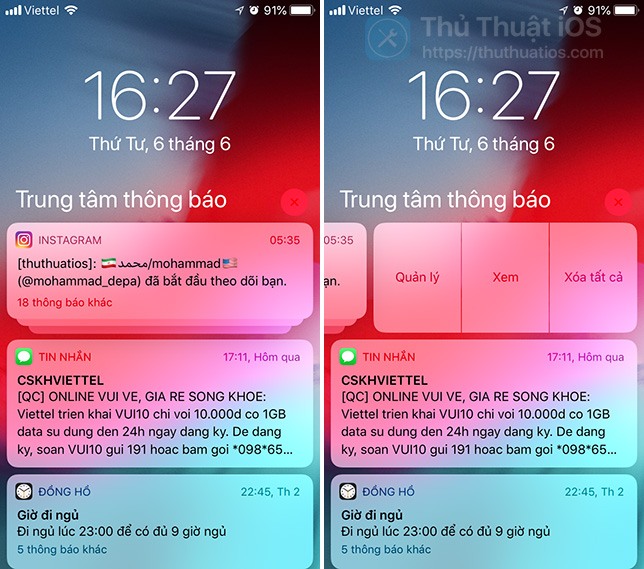
2. Thông báo ẩn
Tùy chọn đầu tiên trong màn hình quản lý thông báo đó là Thông báo ẩn (Deliver Quietly), nó sẽ buộc ứng dụng gửi thông báo của nó một cách im lặng đến trung tâm thông báo. Bạn sẽ không nhìn thấy hoặc nghe âm thanh thông báo từ ứng dụng này và cách duy nhất để xem chúng là truy cập vào trung tâm thông báo.
Thông báo ẩn xuất hiện trong trung tâm thông báo, nhưng không xuất hiện trên màn hình khóa, phát âm thanh, hiển thị biểu ngữ hoặc gắn biểu tượng ứng dụng.
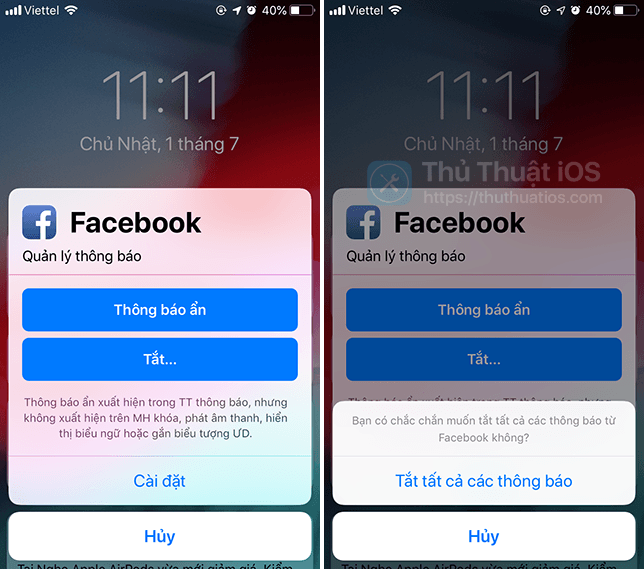
Nếu bạn muốn nhận thông báo lại như bình thường thì bạn có thể chọn tùy chọn Thông báo nổi bật (Deliver Prominently) đối với ứng dụng đó là được, cách làm cũng tương tự như trên.
3. Đề xuất Siri
Siri sẽ thông minh hơn bao giờ hết trong iOS 12. Giờ đây Siri có thể xác định được thói quen của bạn đối với một số thông báo nhất định và đề xuất các cài đặt phù hợp hơn với nhu cầu của bạn. Ví dụ: nếu Siri nhận thấy rằng bạn thường xuyên bỏ qua thông báo từ một ứng dụng cụ thể, thì nó có thể đề xuất bạn bật tùy chọn Thông báo ẩn (Deliver Quietly) để tránh phải loại bỏ nhiều lần thông báo đó.
4. Nhóm thông báo
Đây có thể là phần đáng giá nhất trong việc đại tu lại trung tâm thông báo của iOS 12, các thông báo giờ đây được nhóm lại với nhau theo ứng dụng hoặc chủ đề để giữ cho trung tâm thông báo và màn hình khóa của bạn luôn sạch sẽ và có tổ chức. Bạn sẽ không còn phải sàng lọc thông qua từng thông báo mà bạn nhận được trong một ngày theo thứ tự thời gian nữa – tính năng này sẽ đảm bảo bạn tìm thấy những gì bạn cần một cách nhanh chóng và loại bỏ những gì mà bạn không cần biết.
Xem thêm: Cách nhóm thông báo theo ứng dụng trên iOS 12

5. Cảnh báo quan trọng
Trong khi chế độ Không làm phiền (Do Not Disturb) là trọng tâm của iOS 12, thì Cảnh báo quan trọng (Critical Alerts) là một điều ngược lại. Tùy chọn mới này cho phép bạn bật một số ứng dụng nhất định để vượt qua chế độ không làm phiền trên iPhone để ứng dụng có thể thông báo cho bạn mọi lúc, mọi nơi.
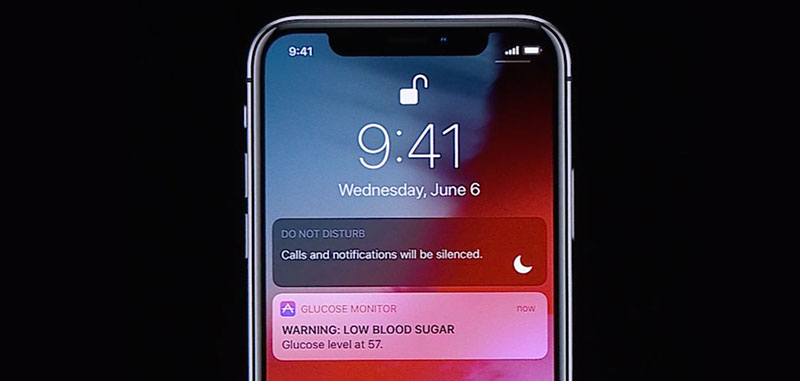
Tuy nhiên, tùy chọn này sẽ không hoạt động đối với tất cả các ứng dụng mà có sự chọn lọc, chủ yếu là từ các ứng dụng cung cấp thông tin y tế hoặc thông báo khẩn cấp độc quyền. Apple sẽ làm việc với các nhà phát triển ứng dụng thực sự cần tính năng này, như nhà phát triển ứng dụng y tế do bác sĩ sử dụng, vì vậy chỉ những ứng dụng được phê duyệt mới có thể cung cấp cho người dùng thông báo quan trọng mà thôi.
6. Thông báo tương tác

Giống như Cảnh báo quan trọng thì Thông báo tương tác (Interactive Notifications) cũng yêu cầu sự tham gia của các nhà phát triển ứng dụng. Thông báo tương tác trong iOS 12 có thể hiển thị nội dung khác ngoài văn bản, chẳng hạn như siêu liên kết hoặc thậm chí là các nút đặc biệt mà người dùng có thể tương tác. Họ sẽ thêm một lớp chiều sâu khác vào thông báo, vì người dùng sẽ không cần phải nhấn vào thông báo của ứng dụng để truy cập vào một số tính năng nhất định.
Bạn nghĩ sao về trung tâm thông báo mới của iOS 12? Hãy chia sẻ suy nghĩ của bạn ở phần bình luận bên dưới nhé.


Bình luận